
На Ворд документ је потребно ставити лозинку из различитих разлога: документ садржи осетљиве податке, поверљиве или приватне податке.
Многи од нас често раде са било којим документима. Понекад садржај таквих докумената није намењен радозналим очима. То могу бити или повјерљиве информације или једноставно важни записи који се морају задржати нетакнути..
Садржај:- Како да унесете лозинку у Ворд 2016 документ
- Како да унесете лозинку у Ворд 2013 документ
- Како ставити лозинку на Ворд 2010 документ
- Како ставити лозинку на Ворд 2007 документ
- Како ставити лозинку на Ворд 2003 документ
- Како отворити Ворд документ заштићен лозинком
- Како уклонити лозинку из документа Ворд 2016
- Како уклонити лозинку из документа Ворд 2013
- Како уклонити лозинку из документа Ворд 2010
- Како уклонити лозинку из документа Ворд 2007
- Како уклонити лозинку из документа Ворд 2003
- Закључци чланка
Да бисте такве записе чували поверљивима или неповредивима, постоји најлакши начин за решавање проблема са приватношћу података..
Да бисте то учинили, морате да ставите лозинку на Ворд документ. Након постављања лозинке за Ворд документ, документ ће бити шифрован. Приликом отварања таквог документа морат ћете унијети лозинку, у противном документ се не може отворити.
У овом чланку ће се расправљати о постављању лозинке за документе креиране у програму за уређивање текста Ворд у верзијама верзија програма Ворд 2003, Ворд 2007, Ворд 2010, Ворд 2013 и Ворд 2016 истог програма. На крају чланка размотрићемо питање како да уклоните лозинку из документа Ворд 2003, Ворд 2007, Ворд 2010, Ворд 2013 и Ворд 2016 како бисте отворили бесплатан приступ овом документу.
Препоручује се употреба сложене лозинке за већу сигурност. Једноставне лозинке могу се брзо дешифровати од стране специјализованих програма за дешифровање лозинки. Да бисте креирали јаку лозинку, биће боље користити посебан програм - менаџер лозинки. Користећи такав програм, можете да креирате лозинку, а затим је унесете из управитеља лозинки у поље за унос лозинке у програму Ворд.
Како да унесете лозинку у Ворд 2016 документ
Да бисте инсталирали заштиту лозинком у програму Ворд 2016, следите ове кораке:
- У Ворд документу идите на мени Филе.
- У одељку „Детаљи“ кликните на дугме „Заштита докумената“.
- У менију који се отвори кликните на ставку „Шифрирај лозинком“.

- У прозору „Шифровање документа“ унесите лозинку за шифровање садржаја ове датотеке, а затим кликните дугме „У реду“.
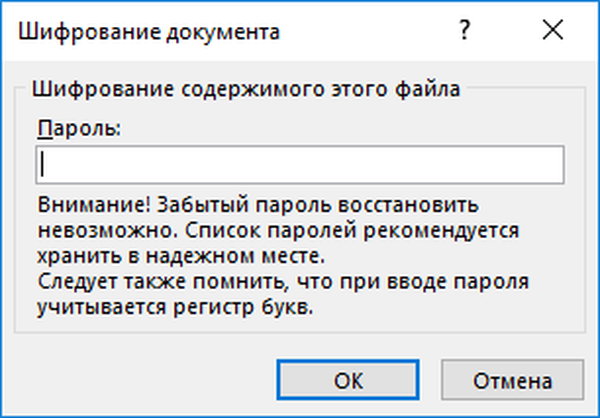
- У прозору „Потврди лозинку“, у пољу „Потврди“, поново унесите лозинку за овај документ, а затим кликните на дугме „У реду“.
Ворд 2016 документ је шифриран, параметар „Доцумент Протецтион“ пожутио.
Како да унесете лозинку у Ворд 2013 документ
Постављање лозинке у програму Ворд 2013 је следеће:
- У прозору за Ворд идите на мени „Датотека“.
- У одељку „Детаљи“ кликните на „Заштита докумената“.
- У менију који се отвори изаберите „Шифровање лозинком“.

- У прозору „Шифрирање документа“ унесите лозинку да бисте заштитили датотеку, а затим кликните на дугме „У реду“.
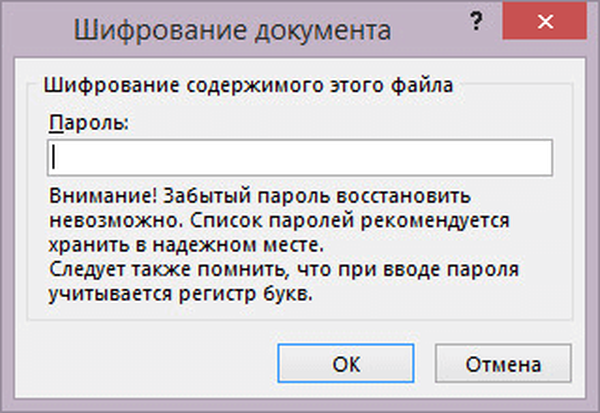
- У прозору „Потврди лозинку“, поново унесите лозинку за документ, кликните на дугме „У реду“.
Ворд 2013 подешена на лозинку.
Како ставити лозинку на Ворд 2010 документ
Да бисте поставили лозинку за Мицрософт Ворд 2010 документ, следите ове кораке:
- У прозору програма кликните на мени „Датотека“.
- Након клика на ставку „Детаљи“, у пољу „Дозволе“ притисните дугме „Заштити документ“.
- У падајућем менију кликните на ставку "Шифрирај лозинком".
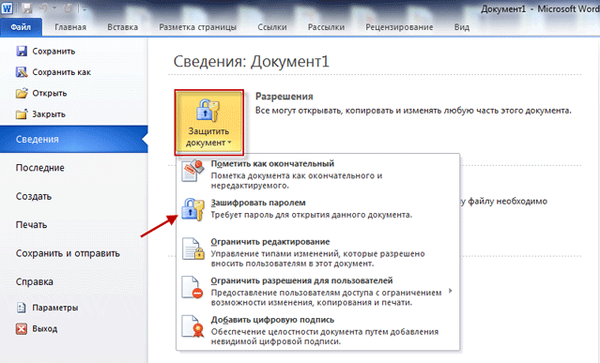
- У прозору шифрирања документа унесите лозинку за документ.

- Затим у прозору „Потврди лозинку“ потврдите уносом лозинке други пут.
Сада Ворд 2010 документ има лозинку. Кодиран Ворд документ можете поново отворити тек након што унесете исправну лозинку.
Како ставити лозинку на Ворд 2007 документ
Да бисте поставили лозинку на документ програма Мицрософт Ворд 2007, отворите документ на рачунару, а затим урадите следеће:
- Кликните на "Мицрософт Оффице" дугме.
- Идите на мени „Мицрософт Оффице“, а затим кликните на „Припреми“.,
- Затим кликните на "Шифруј документ".
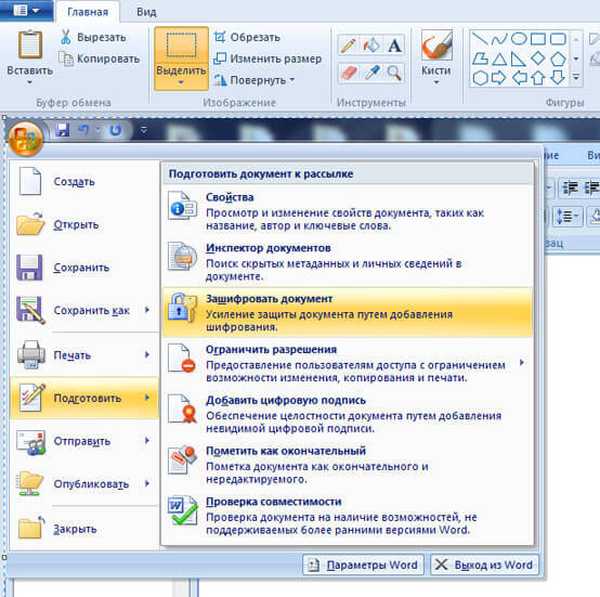
- У документу се појављује прозор Шифровање документа, унесите лозинку у одговарајуће поље, а затим кликните на дугме У реду.

- У прозору „Потврди лозинку“ поново унесите лозинку, а затим кликните на дугме „У реду“.

Након тога затворите Ворд 2007 документ, сада је заштићен лозинком.
Како ставити лозинку на Ворд 2003 документ
Да бисте поставили лозинку на документ програма Мицрософт Ворд 2003, мораћете да извршите следеће кораке:
- У менију "Алати" кликните на "Опције ...".
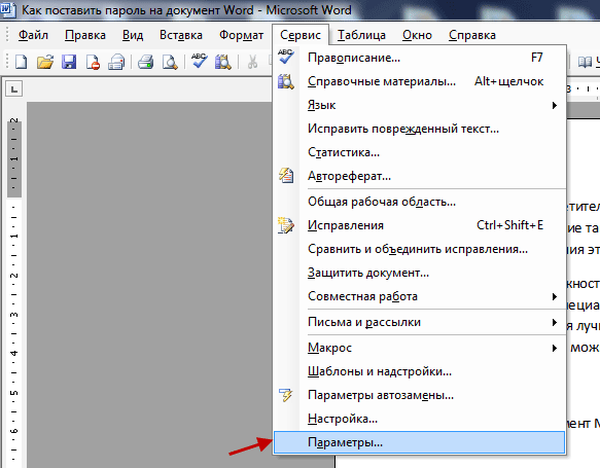
- У прозору „Подешавања“ који се отвори идите на картицу „Безбедност“.
- На картици „Безбедност“ ставку „Подешавања шифрирања за овај документ“, у пољу „лозинка за отварање датотеке“, унесите лозинку, а затим кликните на дугме „У реду“.
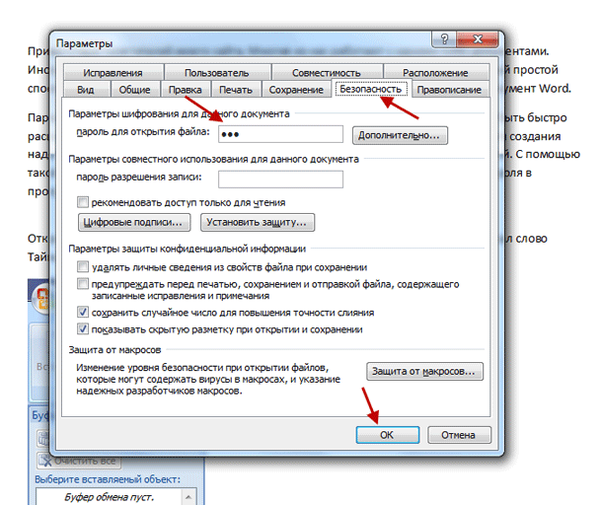
- У прозору „Потврди лозинку“ још једном унесите лозинку, а затим кликните на дугме „У реду“.
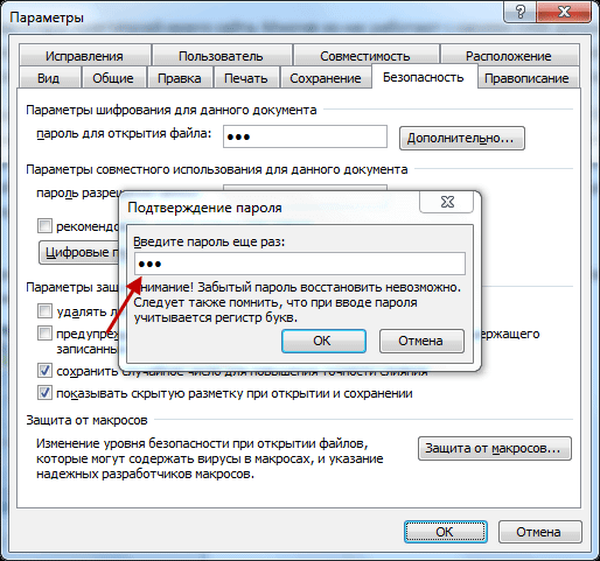
Након тога затворите Ворд документ. Постављена је лозинка на документу програма Ворд 2003.
Када покушате да отворите Ворд документ, програм ће тражити да унесете лозинку. Након уноса лозинке кликните на дугме "ОК". Ворд 2003 документ ће се отворити.
Како отворити Ворд документ заштићен лозинком
Када покушате да отворите Ворд документ заштићен лозинком било које верзије, отвара се прозор „Лозинка“ у који морате да унесете лозинку да бисте отворили датотеку. Ако унесете погрешну лозинку, Ворд документ се неће отворити.
Унесите исправну лозинку, а затим кликните на дугме "ОК".
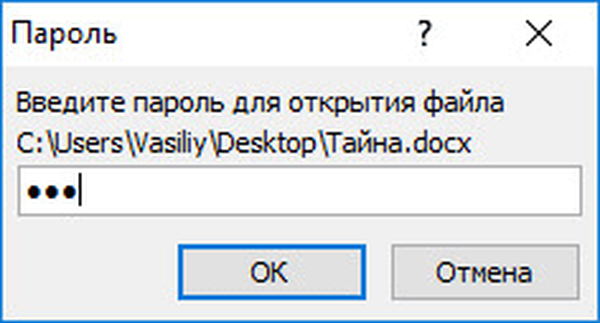
Након тога ће се отворити Ворд документ.
Пажња! Имајте на уму да ћете сваки пут када покушате да отворите шифровани Ворд документ мораћете да поново унесете лозинку. Стога добро запамтите ову лозинку за документ тако да имате могућност брзог отварања шифрованог документа Ворд Ворд-а. Ако желите поново да отворите јавни приступ овом документу, потребно је да Ворд документ буде заштићен.Како уклонити лозинку из документа Ворд 2016
Да бисте уклонили лозинку у програму Мицрософт Ворд 2016, следите ове кораке:
- Отворите Ворд документ, унесите лозинку за документ.
- У менију Датотека изаберите Детаљи.
- У одељку „Детаљи“ кликните на дугме „Заштита докумената“.
- На падајућој листи изаберите „Шифровање лозинком“.
- У прозору „Шифрирање документа“ који се отвори, избришите претходно постављену лозинку, а затим притисните дугме „У реду“.
- Након затварања Ворд документа, у прозору са упозорењем о спремању промена у Ворд документ, кликните на дугме „Саве“.
Уклоњена је лозинка за документ Ворд 2016.
Како уклонити лозинку из документа Ворд 2013
Можете уклонити лозинку из документа Ворд 2013 на овај начин:
- Након отварања Ворд документа, унесите лозинку.
- Из менија Датотека идите на одељак Детаљи.
- У одељку „Детаљи“ кликните на „Заштита лозинке“.
- Изаберите опцију „Шифрирај лозинком“.
- У прозору „Шифрирање документа“ избришите лозинку, кликните на дугме „У реду“.
- У прозору упозорења који се отвори након затварања документа, кликните на дугме „Сачувај“ да бисте спремили измене у апликацијама.
Ворд 2013 је отворен за бесплатан приступ.
Можда ће вас такође занимати:- Како урадити пагинацију у програму Ворд
- Како пребацити текст у реч - 5 начина
Како уклонити лозинку из документа Ворд 2010
Да бисте уклонили лозинку из шифрованог документа Мицрософт Ворд 2010, следите ове кораке:
- Отворите Ворд документ, унесите лозинку за овај документ.
- Затим у менију "Датотека" кликните на "Детаљи".
- У пољу "Дозволе" кликните на дугме "Заштити документ".
- У контекстном менију кликните на ставку "Шифрирај лозинком".
- У приказаном прозору "Доцумент Енцриптион" избришите лозинку коју сте унели раније, а затим кликните на дугме "ОК".
- Након затварања документа Ворд, појављује се прозор са упозорењем о промени документа, у овом прозору кликните на дугме „Да“.
Ворд 2010 је сада отворен за бесплатно коришћење.
Како уклонити лозинку из документа Ворд 2007
Да бисте уклонили лозинку из документа Ворд 2007, следите кораке у низу:
- Отворите шифровани документ програма Мицрософт Ворд 2007 уношењем његове лозинке.
- Након тога кликните на дугме "Мицрософт Оффице".
- Затим кликните на "Припреми", а затим на "Шифруј документ".
- У прозору „Шифровање документа“ избришите лозинку коју сте унели раније, а затим кликните на дугме „У реду“.
- Након што затворите Ворд документ, у прозору који приказује упозорење о промени документа кликните на дугме „Да“.
Заштита докумената Ворд 2007 уклоњена је и може се отворити за сваког корисника рачунара.
Како уклонити лозинку из документа Ворд 2003
Да бисте уклонили лозинку из шифрованог документа Мицрософт Ворд 2003, урадите следеће:
- Отворите документ уношењем лозинке за овај Ворд документ.
- Затим идите на мени „Алати“, а затим кликните на „Опције ...“.
- У прозору „Подешавања“, на картици „Безбедност“, у пољу „лозинка за отварање датотеке“, избришите лозинку коју сте унели раније, а затим кликните на дугме „У реду“.
- Након затварања Ворд документа, појавиће се прозор са упозорењем о промени ове датотеке, у овом прозору кликните на дугме "Да".
Након тога, заштита из документа Ворд 2003 биће уклоњена.
Закључци чланка
Ако је потребно, можете да поставите лозинку за Ворд документ како бисте блокирали приступ датотеци. У било којем тренутку можете уклонити лозинку из Ворд документа како бисте отворили приступ шифрованој датотеци..
Повезане публикације:- Како успоставити везу у Ворд документу
- 15 Ворд савета
- Како сачувати слике из Ворда
- Претвори ПДФ у Ворд - 5 програма
- Како претворити ријеч у ПДФ - 9 начина











